AirPods un AirPods Pro austiņu iestatījumu maiņa
Uzziniet, kā mainīt AirPods austiņu nosaukumu, AirPods austiņu (1. un 2. paaudzes) dubultskāriena darbību vai AirPods Pro austiņu (1. un 2. paaudzes) nospiešanas un turēšanas darbību.
AirPods austiņu nosaukšana
Atveriet uzlādes futrāli.
Ievietojiet AirPods austiņas ausīs, izveidojiet savienojumu ar iPhone vai iPad ierīci un atveriet sadaļu Settings (Iestatījumi) > Bluetooth. Varat arī atvērt sadaļu Settings (Iestatījumi) > [jūsu AirPods austiņas].
Pieskarieties pie blakus AirPods austiņām.
Pieskarieties pašreizējam nosaukumam.
Ievadiet jaunu nosaukumu AirPods austiņām.
Pieskarieties pie Done (Gatavs).
Nospiešanas un turēšanas darbības maiņa AirPods Pro austiņās
AirPods Pro austiņām ir trīs trokšņa kontroles režīmi: aktīvā trokšņa kompensācija, skaņas caurlaidības režīms un izslēgšana. AirPods Pro (2. paaudzes) nodrošina arī adaptīvo audio, kas pārvalda troksni atbilstoši videi. Varat pārslēgties starp trokšņa kontroles režīmiem sadaļā Control Center (Vadības centrs) vai Settings (Iestatījumi).
Pēc noklusējuma, ja nospiežat un turat spēka sensoru uz kreisās vai labās AirPods austiņas kāta, AirPods Pro austiņas pārslēdzas no aktīvās trokšņa kompensācijas uz skaņas caurlaidības režīmu un pretēji. To, kuru trokšņa kontroles režīmu izmanto nospiešanas un turēšanas darbība, varat mainīt šādi:
Ievietojiet AirPods austiņas ausīs, izveidojiet savienojumu ar iPhone vai iPad ierīci un atveriet sadaļu Settings (Iestatījumi) > Bluetooth. Varat arī atvērt sadaļu Settings (Iestatījumi) > [jūsu AirPods austiņas].
Ierīču sarakstā pieskarieties blakus AirPods ierīcei.
Sadaļā Press and Hold AirPods (AirPods austiņu nospiešana un turēšana) pieskarieties pie Left (Kreisā) vai Right (Labā) un pēc tam pārliecinieties, vai ir atlasīta trokšņa kontrole.
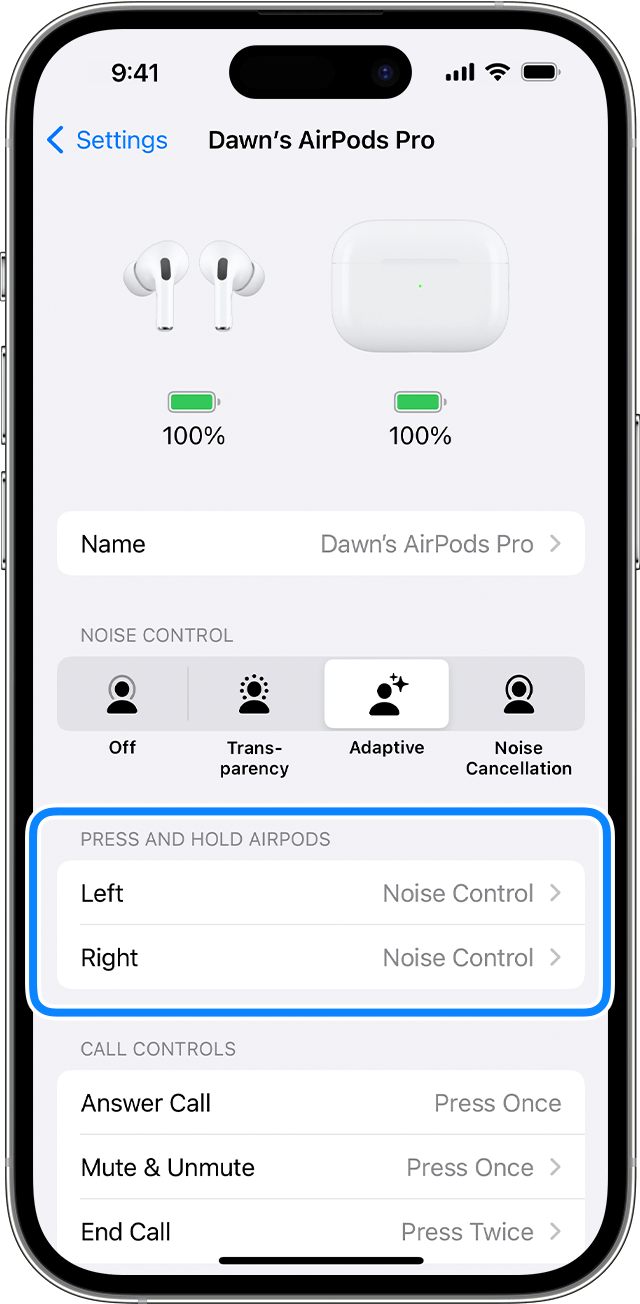
Atlasiet divus vai trīs trokšņa kontroles režīmus, ko vēlaties izmantot ar nospiešanas un turēšanas darbību. Ja abās AirPods austiņās ir iestatīta trokšņa kontroles režīmu maiņa, nospiešanas un turēšanas darbības iestatījumu maiņa vienā AirPods austiņā attiecas uz abām austiņām.
Varat arī iestatīt nospiešanas un turēšanas darbību, lai varētu izmantot Siri. AirPods Pro austiņu iestatījumu ekrānā pieskarieties pie Left (Kreisā) vai Right (Labā) un pēc tam atlasiet Siri. Varat vienā AirPods austiņā iestatīt Siri izmantošanu, bet otrā — trokšņa kontroles režīmu maiņu.
Dubultskāriena darbības maiņa AirPods austiņās (1. un 2. paaudzes)
Varat izvēlēties vēlamo darbību pēc dubultskāriena pie kādas no AirPods (1. un 2. paaudzes) austiņām.
Atveriet uzlādes futrāli.
Ievietojiet AirPods austiņas ausīs, izveidojiet savienojumu ar iPhone vai iPad ierīci un atveriet sadaļu Settings (Iestatījumi) > Bluetooth. Varat arī atvērt sadaļu Settings (Iestatījumi) > [jūsu AirPods austiņas].
Pieskarieties pie blakus AirPods austiņām.
Atlasiet kreiso vai labo AirPods austiņu, lai izvēlētos to, pie kuras veicot dubultskārienu varēsiet izmantot Siri, atskaņot audio saturu, pauzēt tā atskaņošanu vai izlaist ierakstus.
Funkcijas Automatic Ear Detection (Auss automātiskā noteikšana) ieslēgšana vai izslēgšana
Pēc noklusējuma AirPods austiņu sensors automātiski nosaka, kad austiņas ir ievietotas ausīs, un uztver audiosignālu no ierīces. Turklāt, kad izņemat no auss vienu no AirPods austiņām, satura atskaņošana AirPods austiņās tiek pauzēta vai atsākta, bet, kad izņemat no ausīm abas AirPods austiņas, — apturēta. Ja funkcija Automatic Ear Detection (Auss automātiskā noteikšana) ir ieslēgta, bet nevalkājat AirPods austiņas, audio atskaņošana notiek, izmantojot ierīces skaļruņus.
Izslēdzot funkciju Automatic Ear Detection (Auss automātiskā noteikšana), šīs funkcijas tiek izslēgtas un viss audio saturs tiek atskaņots AirPods austiņās — neatkarīgi no tā, vai valkājat tās vai ne.
Mikrofona iestatīšana kreisajā austiņā, labajā austiņā vai automātiski
Katrā AirPods austiņā ir mikrofons, lai veiktu tālruņa zvanus un izmantotu Siri. Pēc noklusējuma mikrofona funkcija ir iestatīta kā Automatic (Automātiski), lai jebkuru AirPods austiņu izmantotu kā mikrofonu. Ja izmantojat tikai vienu AirPods austiņu, šī AirPods austiņa būs mikrofons.
Turklāt mikrofonu var iestatīt kā Always Left (Vienmēr kreisajā pusē) vai Always Right (Vienmēr labajā pusē). Varat arī iestatīt mikrofonu kā Always Left (Vienmēr kreisajā pusē) vai Always Right (Vienmēr labajā pusē), lai mikrofons vienmēr tiktu izmantots labajā vai kreisajā AirPods austiņā — pat ja izņemsiet to no auss vai ievietosiet futrālī.
